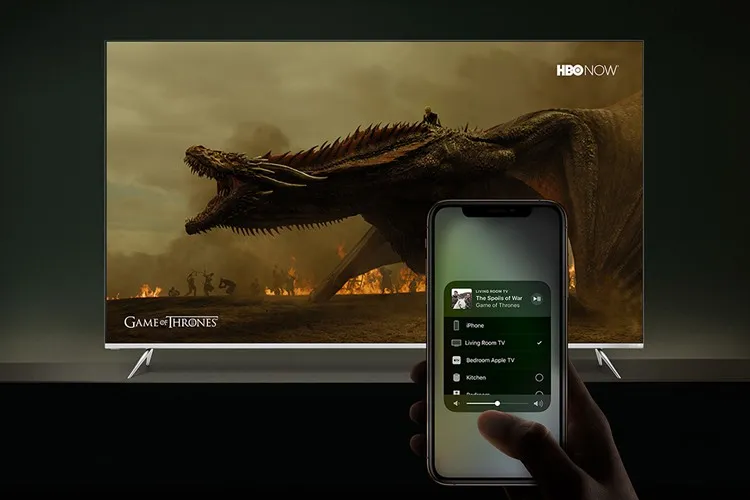Tính năng điện thoại iPhone kết nối với tivi ngày càng phổ biến trên các dòng tivi mới, trong đó tivi LG cũng không là ngoại lệ. Kết nối iPhone với tivi LG qua WiFi, cáp và ứng dụng sẽ giúp điều khiển từ xa, trình chiếu hình ảnh, video phục vụ việc học tập, làm việc và giải trí.
Hướng dẫn các cách kết nối iPhone với tivi LG
Cách 1: Dùng iPhone kết nối qua AirPlay 2
Trước khi tiến hành thực hiện theo từng bước, bạn cần lưu ý rằng iPhone và TV phải kết nối chung một mạng WiFi để sử dụng AirPlay. Để kết nối điện thoại iPhone với tivi LG qua AirPlay 2, bạn thực hiện các bước sau:
Bạn đang đọc: Hướng dẫn kết nối iPhone với tivi LG qua WiFi, cáp và ứng dụng chi tiết, dễ hiểu
Bước 1: Nhấn vào Bảng điều khiển nhà/Home Dashboard trên giao diện của tivi LG.
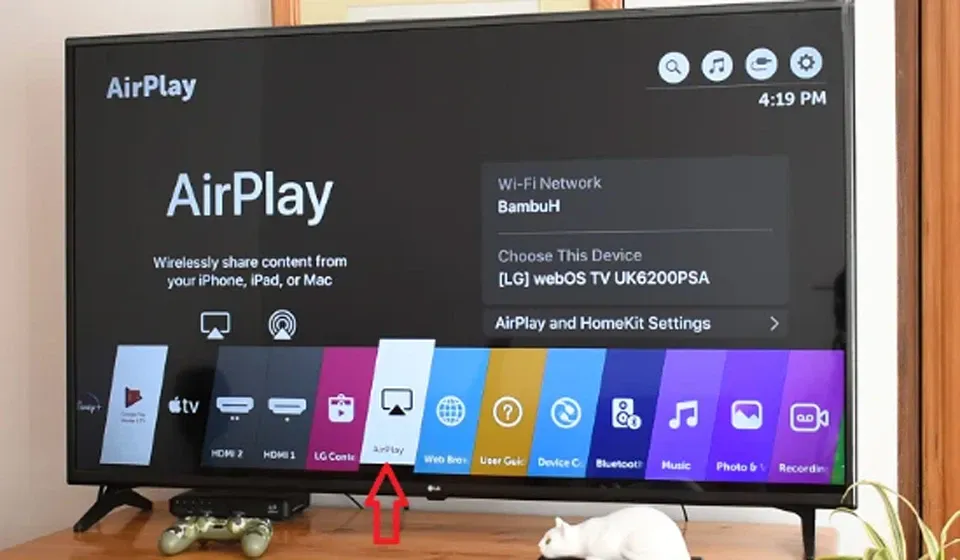
Bước 2: Chọn mục Airplay.
Bước 3: Trên màn hình điện thoại iPhone, chọn Phản chiếu màn hình.
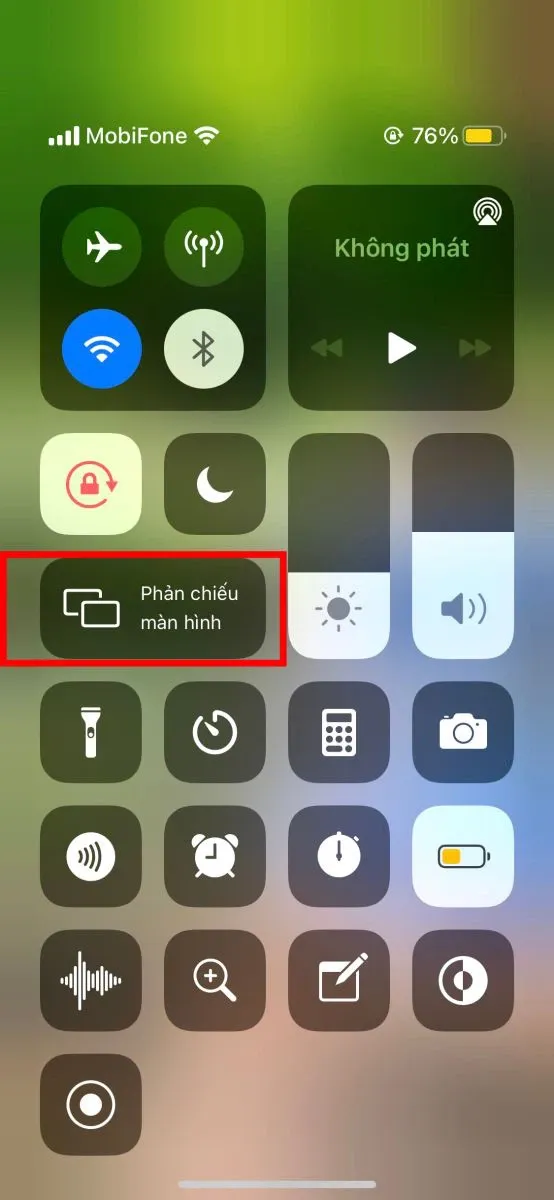
Bước 4: Điện thoại sẽ hiển thị tên tivi LG đang ở gần, chọn tivi LG bạn cần kết nối.
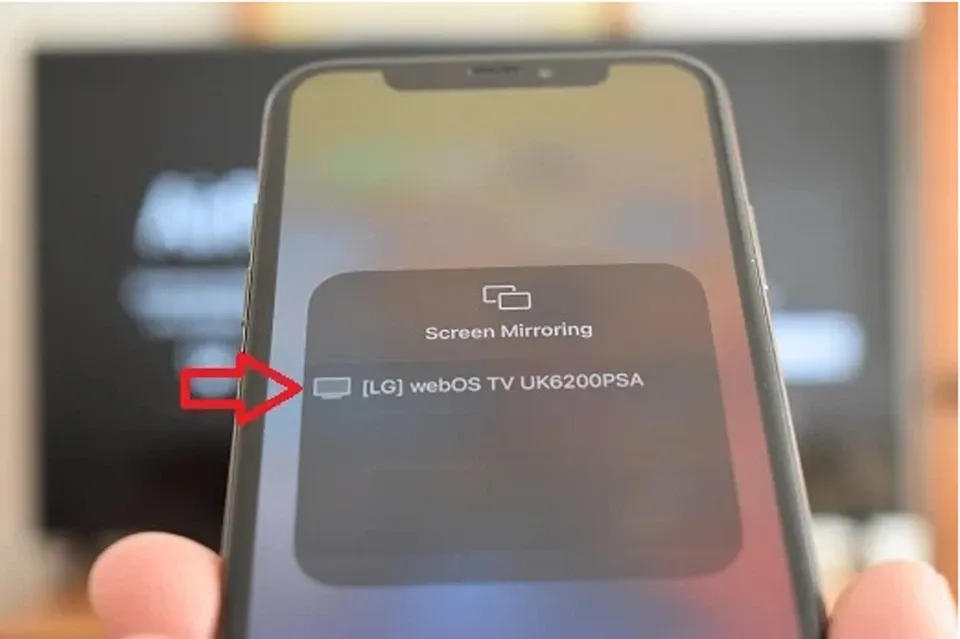
Bước 5: Sau khi chọn đúng tên tivi cần kết nối, bạn sẽ nhận được mật mã AirPlay hiển thị trên màn hình tivi.
Bước 7: Tiếp tục nhập mã AirPlay hiển thị trên tivi vào điện thoại iPhone.
Bước 8: Sau khi hoàn thành nhập mã trên iPhone, bạn đã thực hiện thành công thao tác kết nối iPhone với tivi LG qua WiFi.
Cách 2: Dùng iPhone điều khiển tivi LG bằng ứng dụng LG TV Plus
Điều kiện để tivi LG kết nối điện thoại iPhone thông qua ứng dụng LG TV Plus là áp dụng cho Smart tivi LG sử dụng hệ điều hành WebOS. Nếu tivi LG sử dụng hệ điều hành NetCast thì cần cài đặt ứng dụng có tên LG TV Remote. Ngược lại, với điện thoại iPhone dùng để kết nối phải có hệ điều hành iOS 6.1 trở lên mới có thể tải được ứng dụng LG TV Plus. Quan trọng, cả hai đều phải kết nối cùng với một mạng WiFi.
Bước 1: Tải ứng dụng LG TV Plus về điện thoại iPhone của mình.
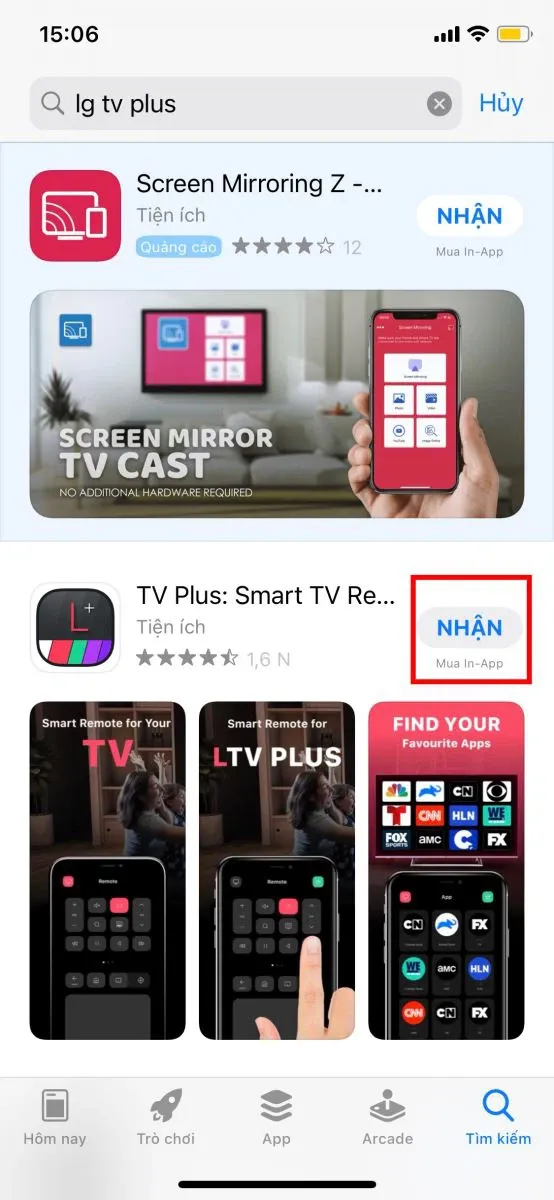
Bước 2: Sau khi tải xong, tiến hành mở ứng dụng LG TV Plus, chọn Continue để chấp nhận những yêu cầu của ứng dụng.
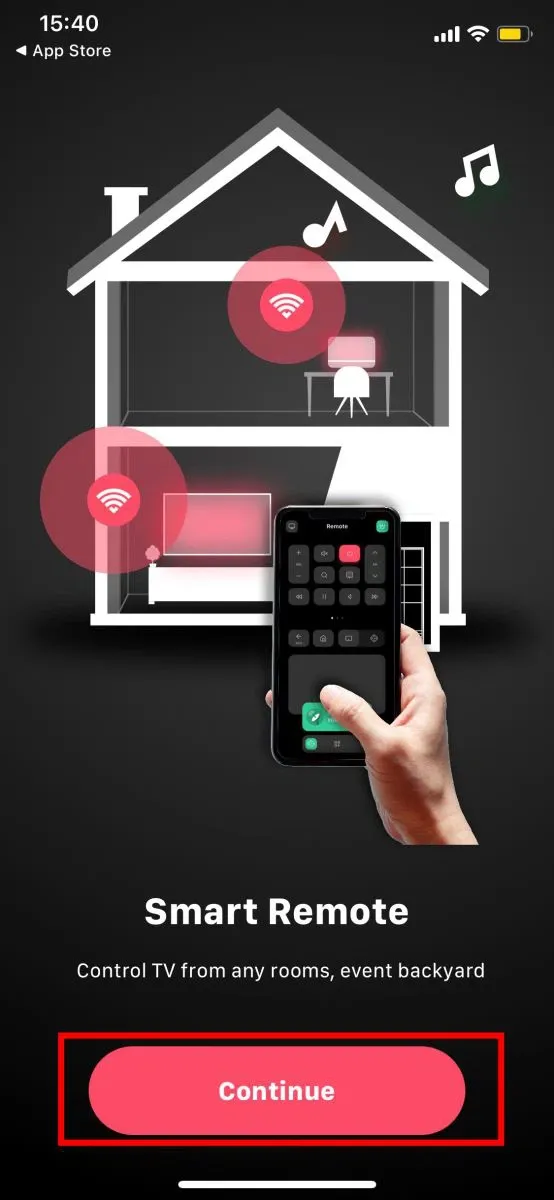
Bước 3: Lúc này, ứng dụng sẽ hiển thị một số điều khoản dành cho người dùng, bạn nhấn chọn Accept.
Tìm hiểu thêm: Bật mí cách xoá bạn trên Locket nhanh chóng, hiệu quả mà không phải ai cũng biết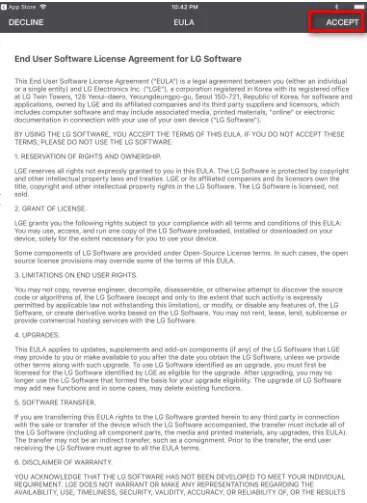
Bước 4: Sau đó, bạn chọn kết nối với TV của bạn.
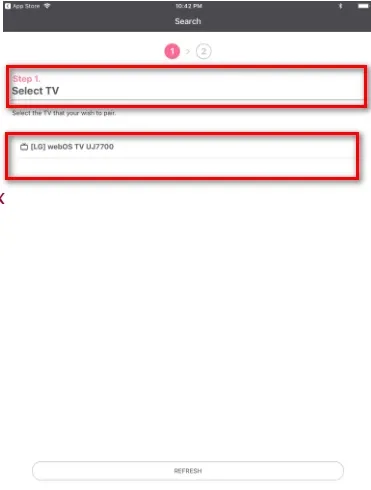
Bước 5: Nhập mã xuất hiện ở TV vào điện thoại, chọn OK. Lúc này, bạn đã kết nối điện thoại iPhone với tivi thành công.
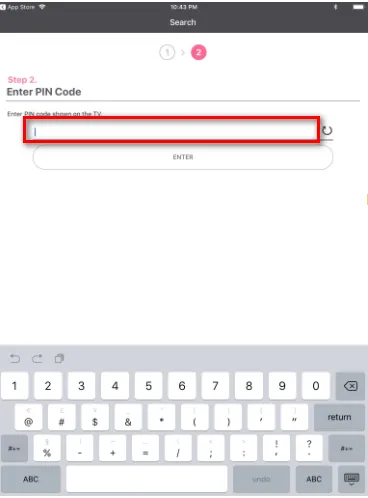
Bước 6: Trong trường hợp, bạn muốn trình chiếu hình ảnh lên TV, hãy nhấn vào biểu tượng tivi ở phía dưới thanh tiện ích, chọn Cast Photos.
Ngay lúc này, trên màn hình tivi sẽ hiển thị một thông báo hỏi bạn có cho phép ứng dụng truy cập kho ảnh của bạn không. Bạn nhấn chọn OK để đồng ý để trình chiếu ảnh từ iPhone lên tivi LG.
Bước 7: Nếu bạn muốn dùng điện thoại để điều khiển tivi thì hãy bấm vào biểu tượng hình thoi trên thanh tiện ích ở dưới cùng để ứng dụng hiển thị remote tivi. Bằng cách này, bạn đã có thể sử dụng chiếc điện thoại iPhone của mình để điều khiển tivi như: nhập chữ số, tăng/ giảm âm lượng, chọn kênh, dùng bàn phím cảm ứng và mở nhanh ứng dụng một cách tiện lợi.
Cách 3: Dùng cáp HDMI
Để thực hiện kết nối iPhone với tivi LG bằng cách sử dụng cáp HDMI, bạn cần chuẩn bị 1 dây cáp HDMI và đầu chuyển Digital AV (với iPhone 4, iPhone 4s) của Apple hoặc Apple Lightning Digital AV Adapter (đối với iPhone 5 trở lên).
Bước 1: Tiến hành cắm bộ chuyển đổi vào phần sạc của iPhone.
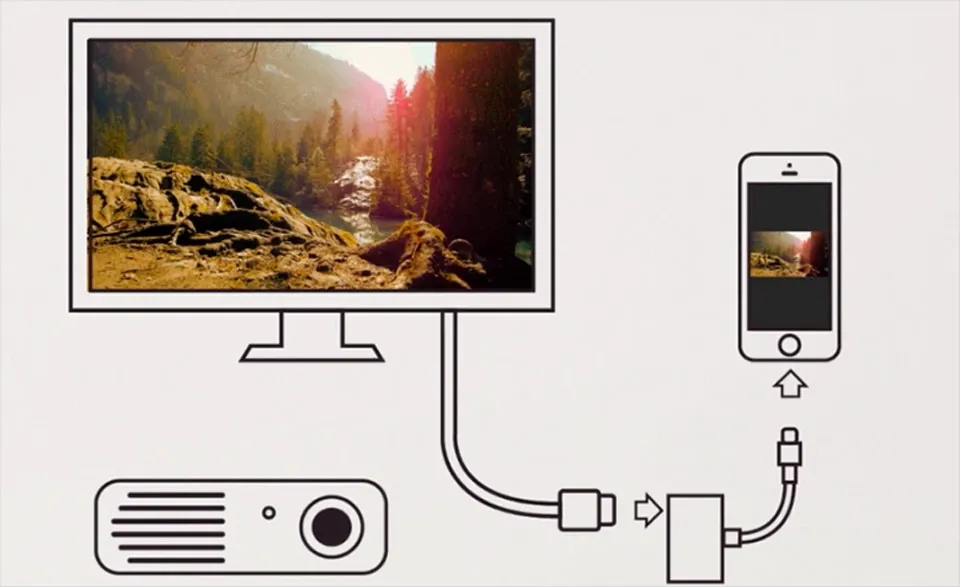
Bước 2: Sau đó, cắm cổng còn lại vào cổng HDMI của tivi LG.
Bước 3: Chọn nguồn bằng cách nhấn nút Source hoặc Input ở Remote, chọn HDMI trên màn hình tivi. Kết quả, điện thoại iPhone sẽ thực hiện thao tác để điều khiển tivi.
Cách 4: Sử dụng kết nối Analog
Tùy vào từng dòng iPhone, bạn cần lưu ý sử dụng cổng kết nối phù hợp. Ví dụ, đối với iPhone 3G, iPhone 4, iPhone 4s nên dùng cáp Apple Composite AV hoặc Apple Component AV. Còn đối với iPhone 5 trở lên sử dụng cáp Apple Lightning VGA.
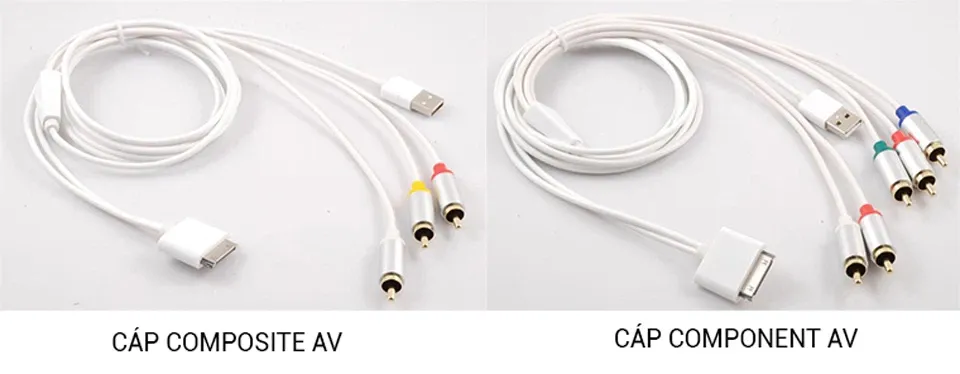
>>>>>Xem thêm: Hướng dẫn cài đặt và sử dụng chế độ một tay trên Xiaomi
Bước 1: Bắt đầu cắm bộ cáp chuyển đối vào cổng sạc của iPhone
Bước 2: Cắm đầu cáp còn lại vào tivi LG.
- Đối với VGA: Phải cắm vừa khít vào cổng.
- Đối với cổng cáp Composite hoặc Component: Phải cắm đúng với màu sắc tương ứng với từng cổng.
Bước 3: Thực hiện tương tự bước 3 dùng cáp HDMI, chọn nguồn bằng cách nhấn nút Source hoặc Input ở Remote, chọn HDMI trên màn hình tivi. Kết quả, điện thoại iPhone sẽ thực hiện thao tác để điều khiển tivi.
Trên đây là những cách kết nối iPhone với tivi LG qua WiFi, cáp, ứng dụng,… bạn có thể thực hiện nhanh chóng ngay tại nhà. Nếu còn thắc mắc gì thêm, bạn có thể để lại bình luận bên dưới, Blogkienthuc.edu.vn sẽ cố gắng giải đáp nhanh nhất cho bạn.
Xem thêm: Hướng dẫn sửa lỗi iPhone tự bật WiFi, Bluetooth “nhanh gọn lẹ”